スマホに最適!移動平均線の設定方法解説
なぜスマホでトレード?と思われるかもしれません。
そんなあなたも、一度スマホでメタトレーダー4(MT4)を試してみたら驚くと思います。
最近のモバイル環境は、チャート閲覧程度ならパソコンと遜色ないほどになってきました。
複雑な計算やインジケーターを組み合わせるのでなければ、モバイルでも十分に機能します。
これからスマホ版MT4を試してみたい方は以下の記事を参照ください。
すぐ設定!スマホ版MT4で移動平均線を活用する
お疲れ様でした。
以上で簡易的な移動平均線の設定は終了です。
おすすめの応用設定
参考までに上記の設定は
短期線:パラメーター 20
シフト 0
メゾッド シンプル
適用先 終値
スタイルではピクセルで線の太さ、横の色をタッチすると線の色を変更することが可能です。
レベルは特に設定しなくて大乗です。
中期線:パラメーター 100
シフト 0
メソッド シンプル
適用先 終値
長期線:パラメーター 200
シフト 0
メソッド シンプル
適用先 終値
すべて完了すると、3本の移動平均線が表示されるようになります。
・今回は【単純移動平均(SMA)】の設定方法を紹介しましたが、【指数(平滑)移動平均(EMA)】にしたい場合は、メソッドを【指数加重】にするだけでEMAに変更することができます。
・複数本、移動平均線を表示する場合は、3色色別にするとわかりやすいです。
・今回は20、100、200で期間を設定しましたが、決まりはありません。
短期<中期<長期の順となれば数値はなんでも大丈夫です。
色々試してみて、自分の使いやすいパラメーターを見つけるのも良いかと思います。
これだけ覚えよう!移動平均線の基礎知識
移動平均線の代表例としてGC(ゴールデンクロス)とDC(デッドクロス)を説明していきます。
スマホ版でも簡単でわかりやすいですね。
①上から順に長期線、中期線、短期線
(この間に、長期線、短期線、中期線)
②上から順に短期線、長期線、中期線
③上から順に短期線、中期線、長期戦
となっていることはわかりますでしょうか?
これがGCに移り変わるときに発生します。
反対にDCの場合は、反対の順番で移動平均線が推移していきます。
上から順に短期線、中期線、長期線と並んだ時
【GCし、上昇トレンドが発生している】状態となります
上から順に長期線、中期線、短期線となる時
【DCし、下降トレンドが発生している】状態になります。
トレンドの把握と、そろそろトレンド転換しそうという目安となるため、順張りを移動平均線に従ってしていくと勝率アップにつながります。
移動平均線を実践で活用したい方は以下の記事も合わせて御覧ください。

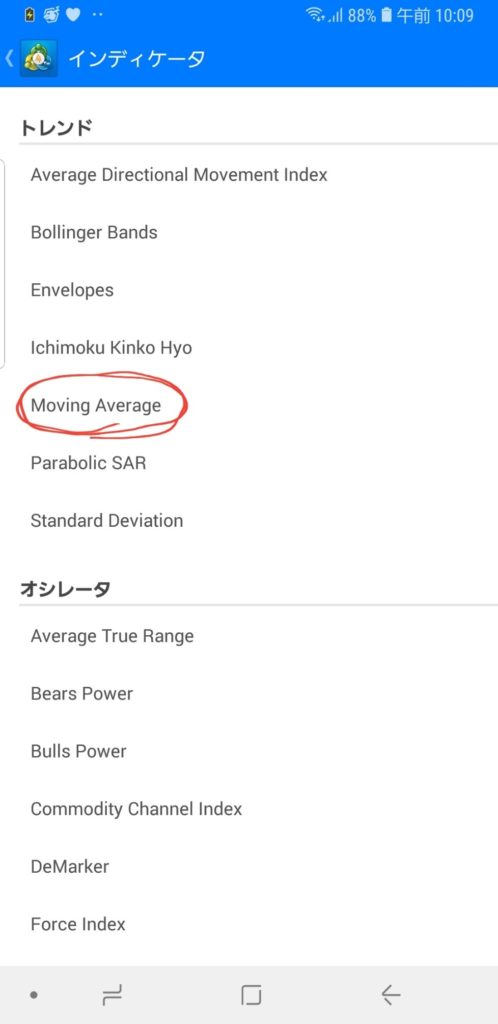
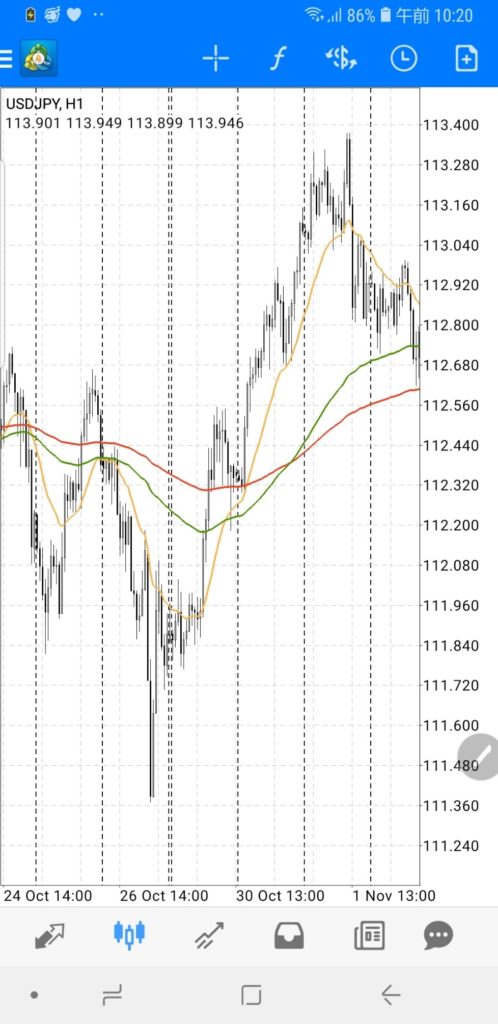
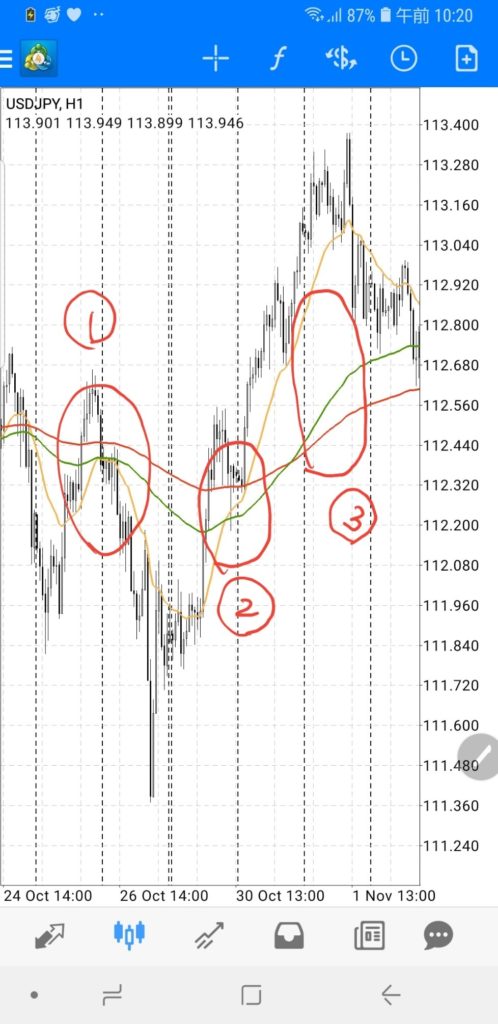
コメントを残す